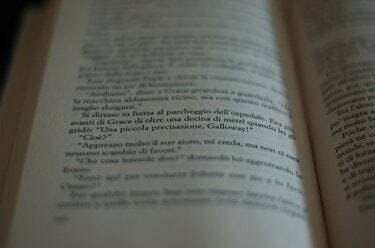
Змініть поля в Adobe PDF, щоб сторінки було легко читати.
Одержувачі файлів PDF можуть переглядати інформацію, але не можуть вносити будь-які зміни без допомоги професійного програмного забезпечення. Якщо ви працюєте з PDF-файлом і вам потрібно внести зміни до макета документа, є кілька способів виконати це завдання без перетворення документа в новий формат файлу. Наприклад, якщо поля друку неправильні або непривабливі у вашому PDF-документі, відкоригуйте їх, змінивши «вигляд» документа.
Для друку
Крок 1
Відкрийте свій файл у Adobe Acrobat. У меню «Документ» натисніть «Обрізати сторінки».
Відео дня
Крок 2
Змініть поля сторінки, ввівши розміри верхнього, нижнього, лівого та правого полів у надані командні поля. Установіть прапорець «Обмежити пропорції», щоб зберегти форматування вашого документа.
Крок 3
Перегляньте зміни в документі у вікні попереднього перегляду зображення діалогового вікна. Коли він виглядає так, як потрібно, натисніть «ОК». Збережіть зміни у вашому PDF-файлі.
Для перегляду
Крок 1
Відкрийте свій PDF-файл у Adobe Reader. Натисніть «Файл», потім «Властивості».
Крок 2
Натисніть вкладку «Початковий вигляд» у діалоговому вікні «Властивості». Натисніть спадне меню поруч із пунктом "Збільшення".
Крок 3
Виберіть для збільшення документа значення «Встановити видиме». Поля у вашому документі зникнуть, і для перегляду залишиться лише текст у PDF-файлі. Коли одержувачі відкриють цей PDF-файл, поля не відображатимуться.
Порада
Використовуючи інструмент обрізання, ви можете автоматично встановити нульові поля сторінки за допомогою кнопки в центрі діалогового вікна «Обрізати сторінки».
Увага
У розділі «Діапазон сторінок» у діалоговому вікні «Обрізати сторінки» переконайтеся, що налаштування включатимуть усі сторінки, оскільки параметри за замовчуванням фіксуються лише на сторінці 1.


